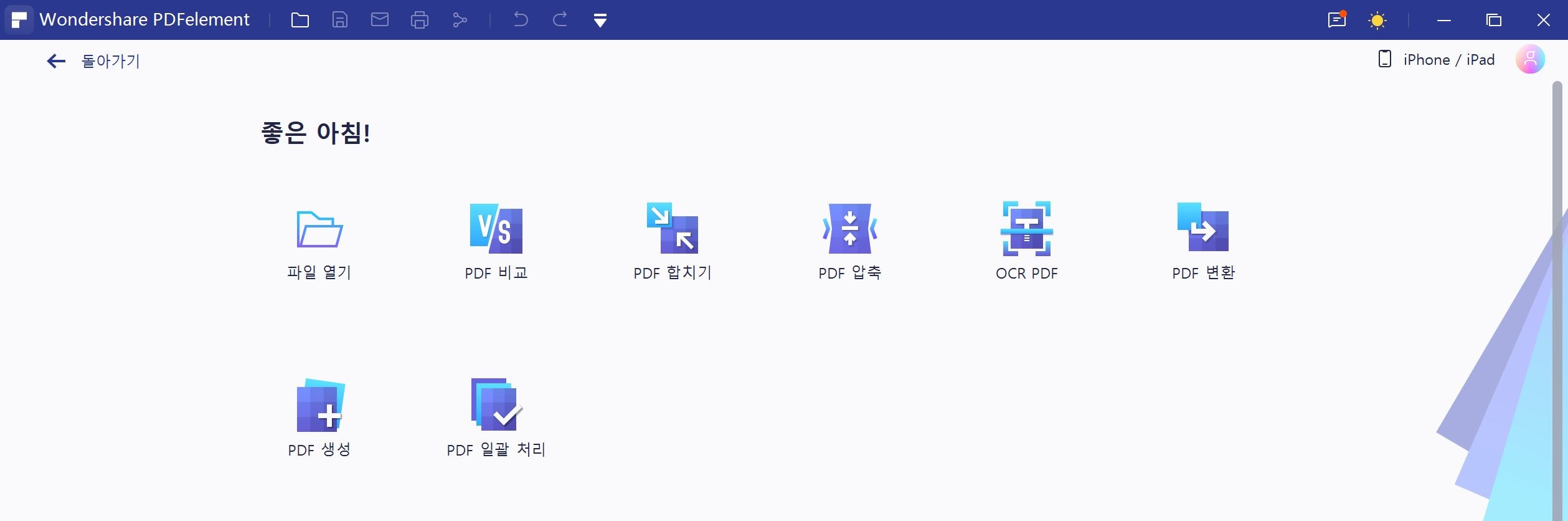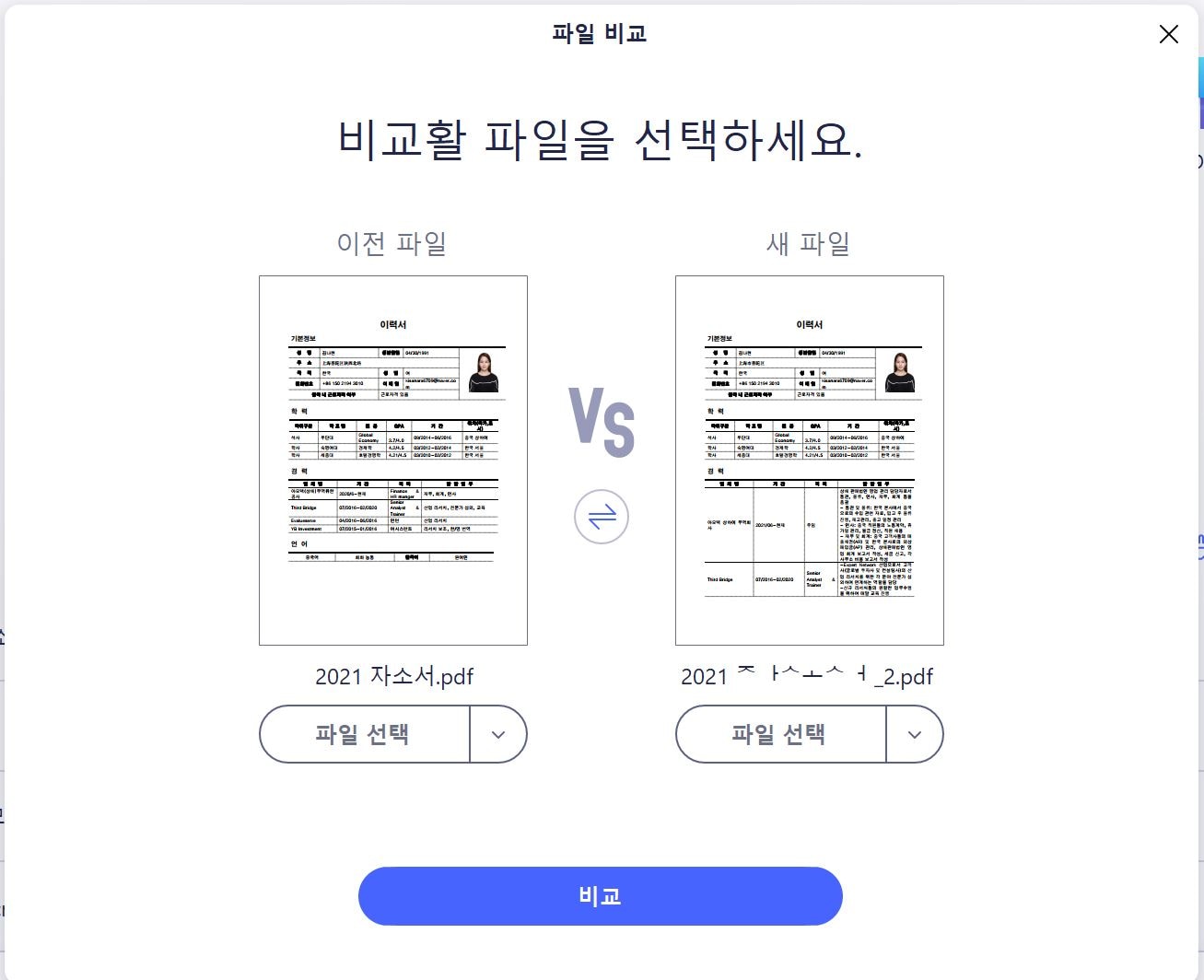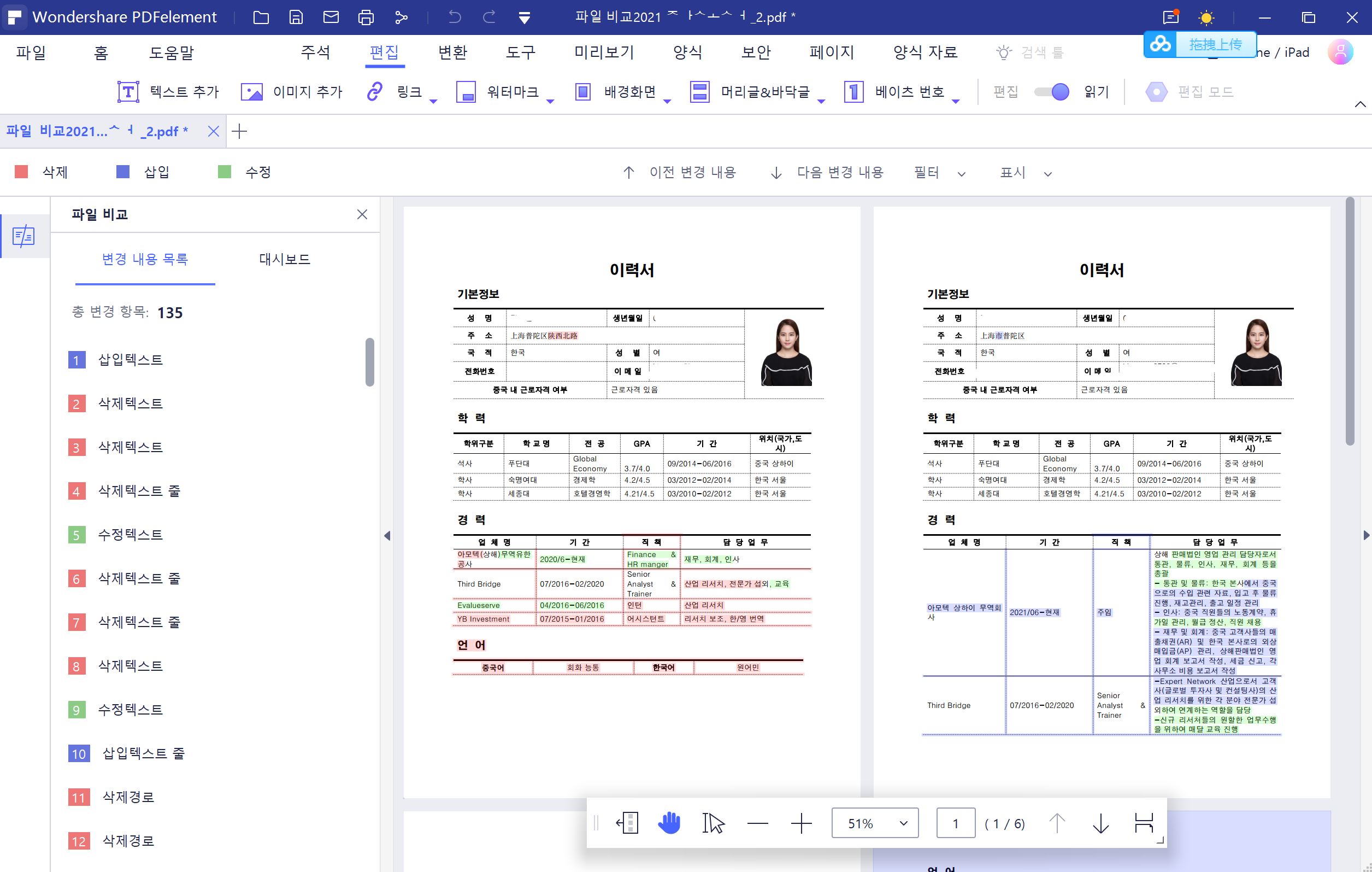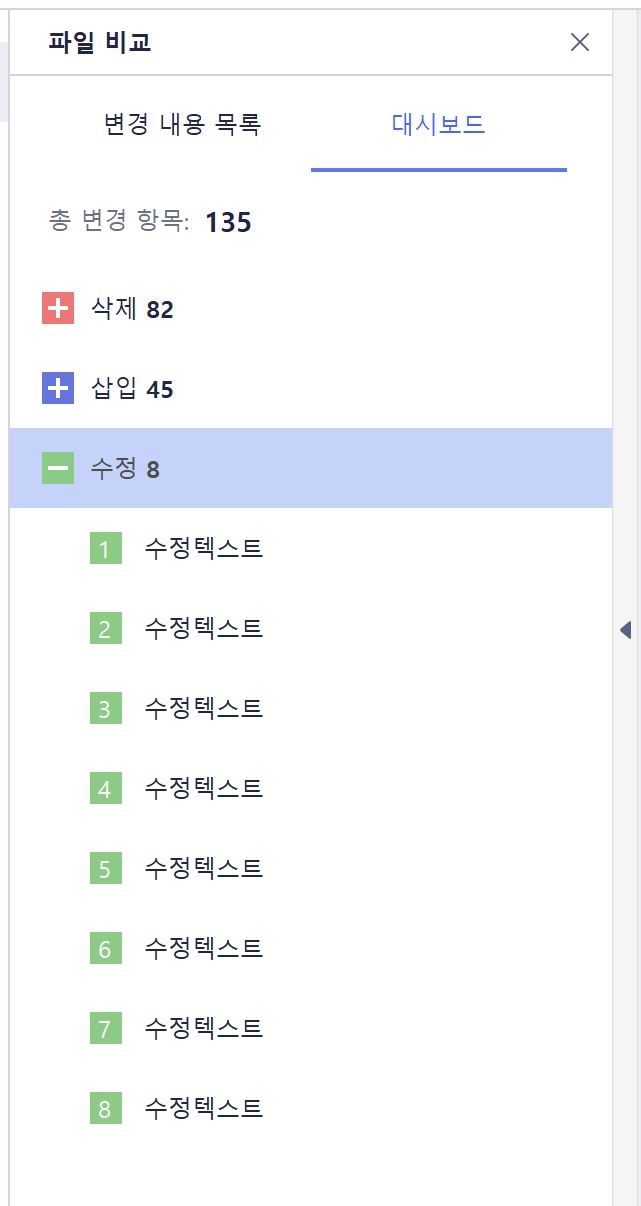보고서, 도안 등 어떤 문서든 수정해야하는 부분이 생기기 마련입니다. 우선적으로는 최종본을 만들기 위하여 하나하나 초안을 작성하고, 그 이후 필요한 수정사항을 편집하고 추가하는 과정을 거칩니다. 어떤 때는 수정본보다 초안으로 작성된 수정 전 버전이 더 나을 수가 있으므로 두 문서를 쉽게 비교를 할 수 있다면 최종본이 더 좋은 결과로 얻어지겠죠. 또한 두 이미지를 비교하여 어떤 부분이 수정된 것인지 파악해봐야 할 수도 있습니다. 하지만 초안과 달라진 점들을 일일이 손수 파악하기는 어렵고, 특히 논문 같이 페이지가 매우 많은 파일들이라면 더욱 더 손수 하나하나 차이점들을 비교하기란 여간 어려운 일이 아닐 것입니다. 두 문서 간의 변경된 단어, 글꼴, 구문들을 한눈에 비교해서 표시해주는 기능이 있다면 얼마나 편리할까요?
이럴 때 사용이 가능한, 한 눈에 두 문서를 쉽게 비교해주어서 많은 시간을 절약하도록 도와주는 유용한 프로그램을 소개해드리고자 합니다. 바로 원더쉐어사에서 배급하고 있는 PDF편집 프로그램인 PDFelement입니다.
우선 PDFelement 프로그램을 다운로드 받아줍니다. 메인 메뉴에서 <PDF 비교>를 눌러 비교하고자 하는 파일 2개를 선택하여 불러와줍니다.
<비교>를 클릭해주면 아래와 같이 자동으로 두 문서의 차이점을 한 눈에 보고서처럼 파악할 수 있습니다. 차이가 나는 본문 내용은 자동으로 카테고리별로 빨간색, 초록색, 파란색으로 하이라이트 되어 표시되고요. 왼쪽 메뉴에서 <변경 내용 목록>은 문서 처음부터 끝까지의 순서로 차이점을 파악하도록 도와주며 <대시 보드>는 삭제, 삽입, 수정과 같이 3가지로 카테고리를 나누어 각각 차이점을 파악하도록 도와줍니다.
모든 단락이나 문장에 차이점이 있는 것은 아닐 수 있습니다. 그럴 때 매번 마우스를 스크롤하여 다음 내용을 보는 것이 불편할 수 있죠. 그럼 빨간색으로 제가 표시한 박스 부분에 있는 <이전 변경 내용>, <다음 변경 내용> 버튼을 이용한다면 바로 다음 차이점, 이전 차이점으로 손쉽게 넘어갈 수 있습니다.
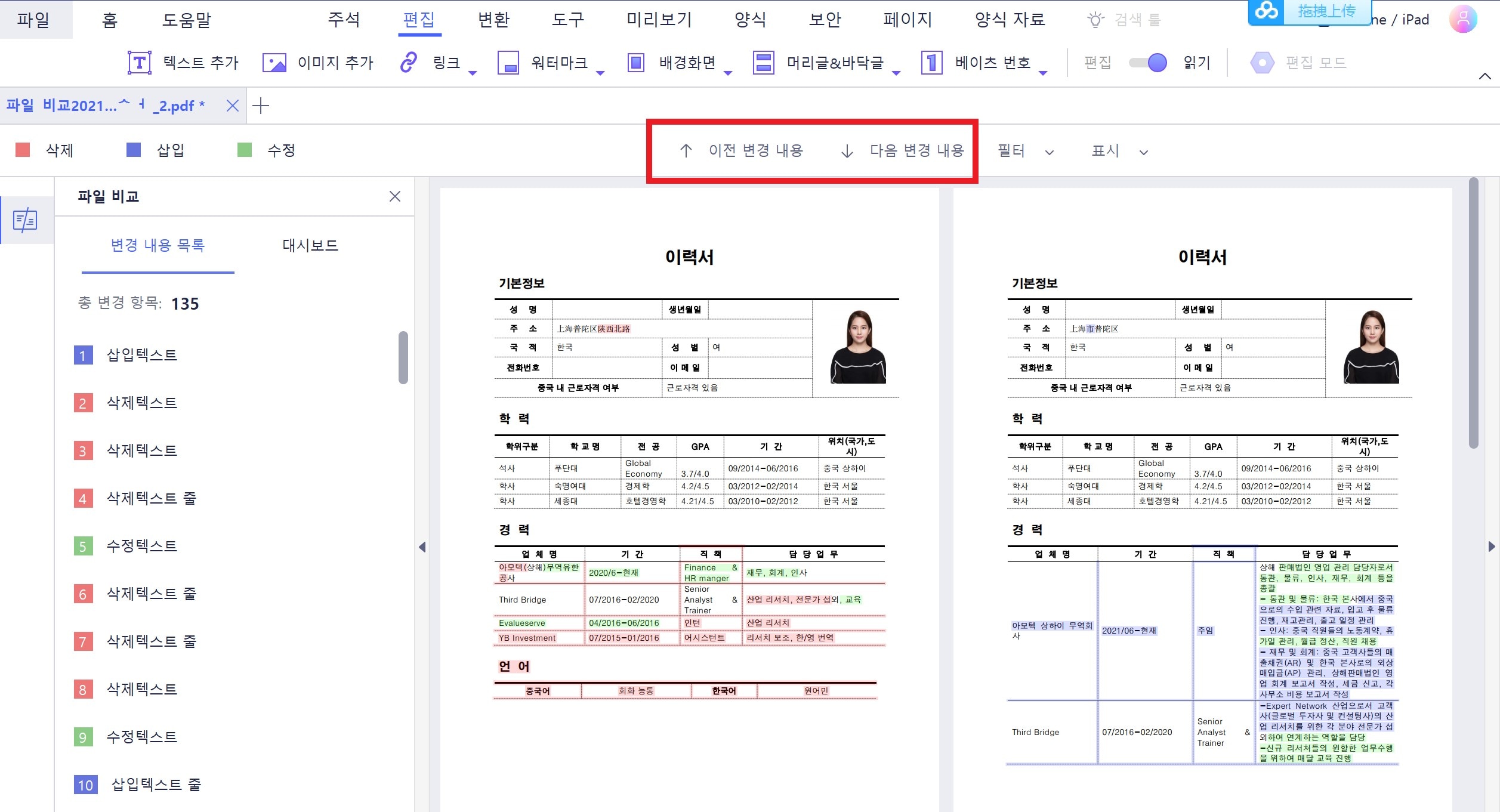
또한 상단에 있는 4가지 탭 중 <필터>를 선택하면 차이점을 비교하고 싶은 것이 이미지인지 텍스트인지도 필터링 할 수 있습니다. 엔지니어 분들이 도안을 비교해야 할때가 많은데 이럴때 이미지 필터를 이용하여 차이점을 비교한다면 업무가 더 수월히 진행될 것 같습니다.
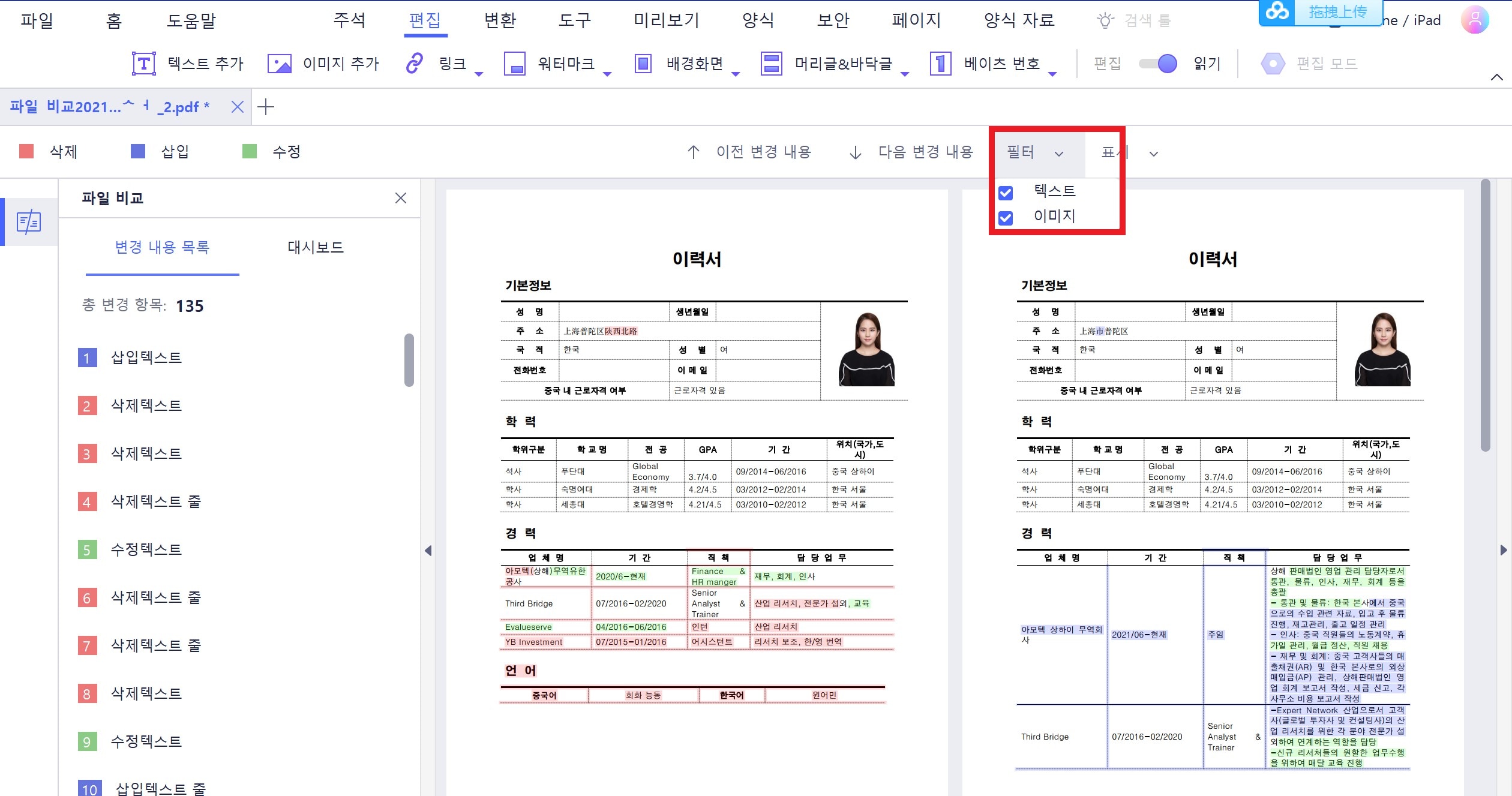
비교하고자 하는 파일에 페이지가 많지 않으면 크게 문제되지 않을 수 있으나 매우 많은 양의 내용을 비교해야 할 때도 있습니다. 그럴 때 상단에 있는 4가지 탭 중 <표시>를 클릭해서 각 카테고리 중 확인해야 할 사항만 표시하도록 수정할 수 있습니다. 삭제 항목, 삽입 항목, 수정 항목 중 필요한 부분만 표시하도록 하여 빠르게 필요한 사항만 비교해보세요.
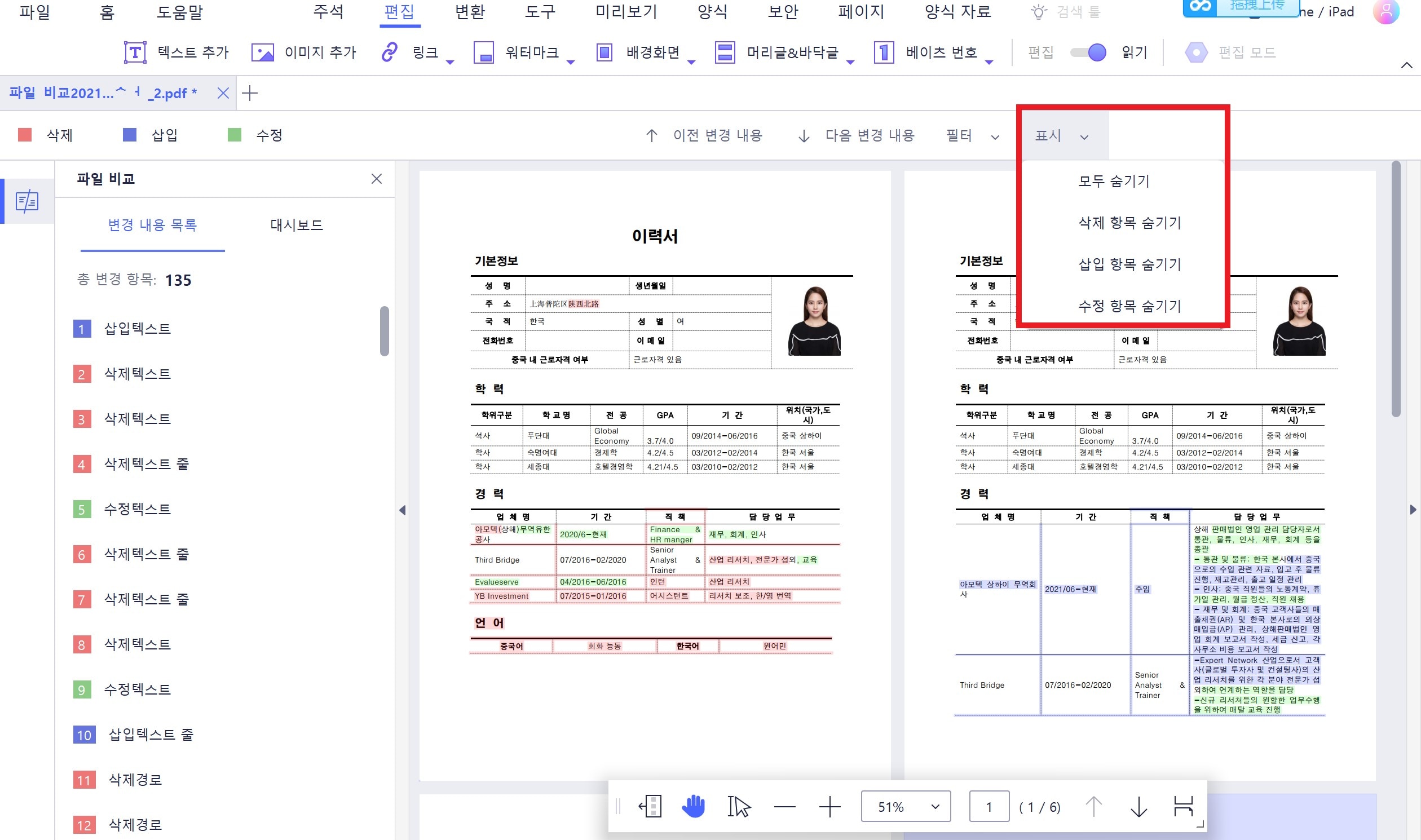
오늘은 이렇게 해서 PDF파일을 쉽게 비교하게 해주는 원더쉐어 PDFelement의 간단한 사용법을 알아보았습니다. PDF파일은 워드 파일과 같이 손쉽게 수정 및 편집이 불가능한 파일입니다. 그래서 PDF파일 작업 시, 종종 문제를 겪는 상황이 많은데요. 제가 추천드린 이 PDFelement 소프트웨어 하나만 있으면 거의 모든 pdf작업을 진행할 수 있습니다. PDF파일 변환, PDF합치기, PDF나누기, PDF파일에 서명하기, PDF파일 공동작업하기 등 다양한 편집기능을 보유하고 있습니다. 물론 무료로 사용할 수도 있으나 PDF 파일 작업에 제한을 두고 싶지 않다면 유료 라이선스 구독을 추천드려요. 평생 플랜을 선택하면 크게 할인된 가격으로 PDF 파일 수정을 쉽고 간단하게 진행하실 수 있어요.
상단에 있는 4가지 탭 중 <필터>를 선택하면 차이점을 비교
PDFelement 프로그램은 또한 윈도우, 맥 같은 PC뿐만이 아니라 아이패드, 스마트폰 같이 app환경에서도 사용이 가능합니다. PDFelement는 Adobe acrobat과 대비하여 가격은 저렴하면서도 깔끔한 디자인으로 거의 모든 pdf편집 기능을 제공하고 있어 회사원분들, 대학생분들에게도 모두 추천드리는 프로그램입니다. 우리 모두 스마트한 문서생활을 하도록 해요!